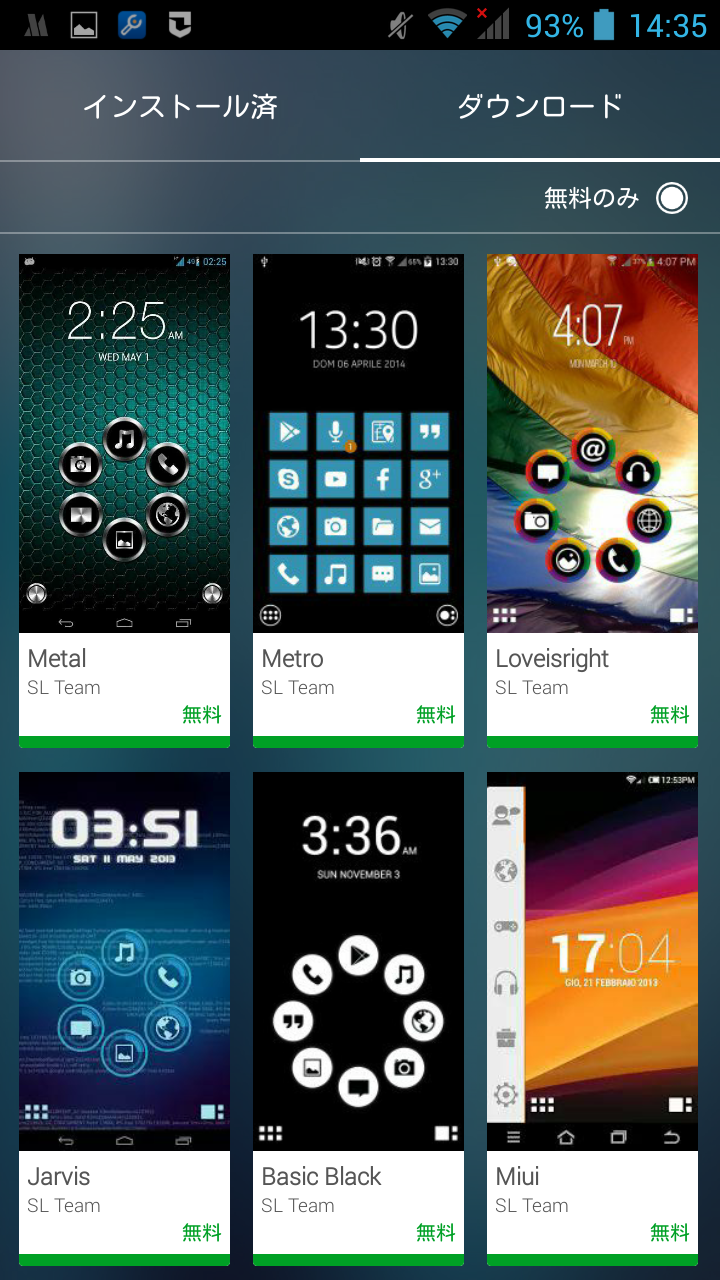2014年の大晦日、いかがお過ごしでしょうか?
来年1月から2月末までのスケジュールを更新しましたので、是非ご確認ください。
以下のリンク、またはホームページからご確認いただけます。
→教室開講スケジュール
4月頃までは通常の教室運営となりそうなのですが、5月中旬以降から7月頭までが平日の開講可能日がほぼ無くなってしまう可能性があります。
未確定なので、そうならない可能性も高いのですが、詳しい事はまた追って告知いたします。
基本的に週末は開講できるかと思います。
今年は妙に体感的に多忙な感じで、教室運営にあまり力が入っていなかったかも知れません。
この点においては反省しかないです。
来年は出来る限り、広報などにも努め、また、新しい事も始めて行きたいと考えています。
今後共、よろしくお願い致します。
教室代表:谷口弘師
2014年12月31日
2014年12月31日水曜日
2014年12月29日月曜日
スマートランチャー
以前紹介した「Widget Homeランチャー」のようにAndroidではインターフェースの見た目だけではなく、機能性も大きく替えるようなランチャーアプリが数多く登場しています。
で、私のStarQには「スマートランチャー」を使用して落ち着いております。
スマートランチャーの画面。
表示されるのは時計とカレンダーとランチャーアイコンとアプリ一覧のみ。
スワイプによる画面切り替えのような機能は無い。
モバイル端末、特にスマートフォンのような小型のものは、携帯時の操作性が非常に重要であるものの、OS部分がパソコンと構造自体が変わらないため、操作周りが複雑になりがちです。
それでも、まだ、アプリという形で機能が提供されている部分ではなんとかなる感じですが、その肝心のアプリを「取り扱う」インターフェースがOSの進化とともにユーザビリティの面で長短所が出て来ているように感じます。
「スマートランチャー」はAndroid OSの操作系を最低限に絞り込んで、尚且つ使い勝手を向上させたランチャーアプリと言えるでしょう。
スマートランチャーを起動して分かるのは、画面に表示される要素が非常に少ないという事。
ウィジェットの使用も出来ないので、いくつかのアイコンのみが表示されているだけです。
つまり、タップしてアプリを起動するだけの機能に重点を置いた構造になっています。
iPhoneのiOSなどはこのようにアイコンを主体としたインターフェースを使用していますが、小型端末だとこういう構造の方が断然使い勝手は良いですね。
また、要素が少ないので操作する部分を間違える事も少なくなるかと思います。
アプリ一覧画面。
自動的にアプリをカテゴリ分けして整理してくれる。
また、カテゴリの移動など編集機能も充実している。
スマートランチャーの特徴は最適化されたアプリ一覧表示にも表れています。
通常、Androidのアプリ一覧表示はインストール済みのアプリを特に分類せず、50音またはAtoZで並べて表示しているだけなのですが、スマートランチャーはそのアプリの種類や機能を判別して、カテゴリ分けして表示してくれます。
カテゴリは左側にドロワーの形で表示されるのでスマートフォンを持ちながらの操作も楽です。
何よりも、カテゴリ分けをするのであれば今までなら、フォルダを作成してスクリーンに表示させたり、スクリーン毎にカテゴリ分けしてアプリアイコンを貼り付けていたりしていたものが、非常にスッキリとした構造になります。
結構、小さい画面でフリック操作を行いながらアプリを使うのって、面倒に感じる所、ありませんか?
スマートランチャーはアプリや機能に到達するまでの操作手順を出来る限り減らすという事を目的にしているように思います。
どんなに高度なソフトウェアでも、この操作手順の簡略化という部分が出来ていなければ、複雑で「使い勝手の悪い」ものに成り得ます。
こういうのを「アクセシビリティ」または「ユーザビリティ」等と言って、操作周りのデザインを行う際に考えるべき代表的な事柄だったりします。
そういう意味では、かなり色々と挑戦しているランチャーアプリとも言えるでしょうね。
ランチャーの見た目は追加して変更可能。
様々なデザインが施されたものがダウンロードできるようになっており、また、アイコンの並びやドロワーの初期表示、壁紙表示など細かな設定も行えるようになっている。
追加のアイコンセットなども充実している。
2014年12月26日金曜日
Next Lock Screen
Androidは柔軟なカスタマイズ機能を持っているので、前回の記事の「Widget Homeランチャー」のようなアプリケーションが多く出ているのですが、MicrosoftもAndroid用のカスタマイズアプリをリリースしています。
それが「Next Lock Screen」です。
「Next Lock Screen」の起動した画面。
スリープからの復帰時にこのロック画面が表示されるようになる。
Next Lock Screenはいわゆるロック画面に様々な情報を表示するアプリです。
スタイリッシュなタイポグラフィと画像の組み合わせがなかなかカッコイイです。
Android端末はメーカー毎に採用するインターフェースが異なるので、iOSの様にロック画面に通知を表示したり出来ないものも多くあります。
特にAndroidの基本インターフェースだと、上部の通知バーにメール着信などの表示が出るのみで、ロック画面には変化がありません。
これを拡張して使い勝手を向上させる事が可能です。
日付・天気の表示をタップすると、詳細がスライドして表示される。
このような各種情報の通知内容がひと目で分かるようになる。
通知される情報はかなり限られているのですが、天気・カレンダー上のスケジュール・SMSの通知・電話の着信通知が表示可能です。
ロック画面上でそれらの通知をタップしたり、スワイプしたりする事で、操作する事が出来ます。
下部のドロワーを上部にスライドさせるとアプリの起動が出来ます。
ドロワーにはアプリを自由に登録可能です。
そして、ロック画面下部には引き出し可能なアプリケーションランチャーが備わっており、タップするだけでアプリを起動したり、システム機能のオン・オフを切り替えたり出来ます。
これがかなり便利ですね。
また、ロック画面のモードが「Home」「On the Go」「Work」の3種類が用意されていて、それぞれに登録しておくアプリを変更できます。
「Home」には自宅でよく使うアプリを、「On the Go」には移動中によく使うアプリなどTPOに合わせた設定が行えるのも面白いですね。
ただ、私の使用しているスマートフォン「StarQ Q5001」では、やや動作が不安定で、どうも機種によっては当たり外れがあるような状態であるようにも思います。
しかしながら、操作性が結構良くなるので、動作が安定するようであれば、一度試してみる価値は充分にあるアプリだと思います。
そして何よりも、Windows Phoneで国内では大きく水を開けられてはいるものの、ライバル企業であるMicrosoftがこのようなAndroid用アプリを提供しているのがなかなか面白いですね。
(Android端末に旧ノキア製Windows Phone端末のインターフェースを持ち込む事でWindows Phoneの認知を上げる目的もあるようですが)
2014年12月23日火曜日
Widget Homeランチャー
Android端末はiPhoneなどiOS端末と異なり、基本がオープンソースなシステムなので、かなり自由なカスタマイズが可能です。
特にアプリケーション表示などを行う「ランチャー」というパソコンで言うところのデスクトップに相当する画面の種類を色々選べるのもAndroidならではの楽しみとも言えます。
また、このランチャーはユーザーの使い方に合わせて選ぶ事で、使い勝手の向上にもつなげる事が出来るかと思います。
例えば、Nexus7などのAndroidの標準ランチャーのインターフェース設計は、スマートフォンに関しては個人的には高機能過ぎて、逆に煩雑になってしまうような印象なので、もっとシンプルなインターフェースを持ったランチャーに変えると操作性が向上するようにも思っていたりします。
で、リリース当初から結構愛用していたのが、「Widget Homeランチャー」です。
Widget Homeランチャーは小さなアプリケーション「Widget」をデザイン要素として画面に配置し、非常にシンプルで美しいヴィジュアルと機能性を実現したアプリです。
スクリーンに配置するWidgetの数と種類・デザインを自由に組み合わせて、使い勝手の良いランチャーを作る事が出来ます。
タイポグラフィーもベースが3種類。有料の追加デザインもあったりするので、気に入った構成も見つけやすいかと思います。
Widgetも時計・カレンダー・バッテリー・システム機能のオン&オフなどよく使うものばかりがセレクトされていて、ただ配置するだけで、操作性がかなり変わるのが体感できるかと。
大きく見た目は変わりますが、非常に面白いランチャーアプリですので、通常のホーム画面に飽きたら、試してみるのも一興かと思います。
特にアプリケーション表示などを行う「ランチャー」というパソコンで言うところのデスクトップに相当する画面の種類を色々選べるのもAndroidならではの楽しみとも言えます。
また、このランチャーはユーザーの使い方に合わせて選ぶ事で、使い勝手の向上にもつなげる事が出来るかと思います。
例えば、Nexus7などのAndroidの標準ランチャーのインターフェース設計は、スマートフォンに関しては個人的には高機能過ぎて、逆に煩雑になってしまうような印象なので、もっとシンプルなインターフェースを持ったランチャーに変えると操作性が向上するようにも思っていたりします。
で、リリース当初から結構愛用していたのが、「Widget Homeランチャー」です。
「Widget Homeランチャー」を設定した画面。
様々なデスクトップアプリ「Widget」がタイポグラフィーで表示される。
Widget Homeランチャーは小さなアプリケーション「Widget」をデザイン要素として画面に配置し、非常にシンプルで美しいヴィジュアルと機能性を実現したアプリです。
スクリーンに配置するWidgetの数と種類・デザインを自由に組み合わせて、使い勝手の良いランチャーを作る事が出来ます。
複数のスクリーンの作成とフリックでの切り替えも可能。
ホーム画面の指定も可能。
また、下のブックマーク表示のようなAndroidの標準のWidgetの配置も可能。
各種設定用のドロワー。
最近のバージョンでは、背景画像の表示や透過、複数のランチャーアプリの切り替えなどが出来るようになっている。
レイアウト選択画面。
新規のスクリーンを作成する際に分割数のパターンを選ぶ。
基本がグリッドシステム的なレイアウトになっている。
また、レイアウトパターンの細かな作成も可能。
グリッド毎に色味を変えてみた例。
色だけでなく、複数の基本タイポグラフィーを組み合わせる事も出来る。
Widgetも時計・カレンダー・バッテリー・システム機能のオン&オフなどよく使うものばかりがセレクトされていて、ただ配置するだけで、操作性がかなり変わるのが体感できるかと。
大きく見た目は変わりますが、非常に面白いランチャーアプリですので、通常のホーム画面に飽きたら、試してみるのも一興かと思います。
2014年12月17日水曜日
Opera Max
教室ではスマートフォンやタブレットも取り扱っておりますので、役に立ちそうなアプリの紹介なんかもしてみましょう。
先ずは、最近、日本でのサービスが始まった「Opera Max」から。
パケットをご存知でしょうか?
よく「パケ死」なんて言ったものですが、大雑把に言うとネットを使った時のデータ通信量の事といえるでしょう。
ネットを使って様々なデータ通信、例えばSNSでのやりとりや、ホームページの閲覧、画像ファイルの転送、Youtubeの動画鑑賞などなどを行う際に、それらのデジタルデータはネットの回線という道路を通り易くするためにバラバラの断片に分解されます。その破片の事をパケットと言います。
画像や動画などデータが大きくなるものは大量のパケットを必要とし、テキストデータなどは少量のパケットで済みます。
現在ではスマートフォンなどでは定額制で無尽蔵にパケット通信を行うのが当たり前になっており、送受信するデータ量は数MB(メガバイト)/秒ぐらいは当たり前になっております。
かつての携帯電話のパケット通信料だと普通に一ヶ月で数百万円ぐらいは当たり前になる程の大量のパケット通信です。
なので、携帯キャリア各社は通信料の一ヶ月での上限を設定して、「利用し過ぎる」のを牽制しているのです。
そうしないと、モバイルネットワークが大量のパケットで埋め尽くされてしまいますので。
とは言え、スマートフォンも高機能化して、非常に解像度の高い画像を撮影できたり、長時間の高画質動画を記録できたりするので、必然的に扱うデータ量も大きくなっています。
そこで転送量の上限を少しでも気にせずに使えるように「データ量を軽減」するアプリが「Opera Max」なのです。
Opera Maxのメイン画面。
実際の通信量のうち21MBが「節約」されている。
(本来なら54.2MBの通信を行っているはず)
Opera Maxはインストールするだけで機能し始めます。
(ただし、起動時に使用の確認が行われます。)
後は、普通にスマートフォンを使うだけで、ある程度のデータ軽減が自動的に行われます。
Operaは元々Webブラウザ「Opera」を開発している企業ですが、モバイル機器用にリリースしている「Opera Mini」ブラウザがこのデータ軽減の機能を採用しています。
Opera MAXはこの機能を基本「全ての通信を行うアプリケーション」に拡張したものと考えるといいでしょう。
上の画像では「FlipBoard」や「Instagram」のようなアプリケーションのデータ通信が軽減されているのが分かります。
今月のデータ軽減の状況を一覧。
画像データを多く受信する「FlipBoard」の通信料が半分近く(緑が軽減分)になっているのが確認できる。
どうやってデータを削減しているのかというと、Opera Maxを起動すると通常の通信がOpera社のデータ圧縮用サーバー(通信基地みたいなものと考えるといいでしょう)を経由してスマートフォンに届くようになるのです。
サーバーでは画像データの不可逆圧縮や各種データの符号化というような処理を行う事でデータをコンパクトにしているようです。
そういう意味では意外にシンプルな構造の技術かも知れませんね。
しかしながら、完璧にデータ削減を行えるという訳ではありません。
上の画像でWebブラウザ「Chrome」と「ブラウザ」の削減幅があまり大きくないのが見えるかと思います。
また、「GMail」アプリは処理が行われていない様子です。
これは、セキュリティの掛かったネットワーク、例えば「https://」から始まるサーバーなどに対してはOpera Maxの機能が働かないためです。
また、画像データの非可逆圧縮処理を行い、「劣化」によるデータ軽量化を行うので若干ですが画像が荒れてしまいます。(ただ、見た目はあまり分からない程度です。)
後、状況によってはOpera社のサーバーへの接続が断続的に切断される事もあるようです。
これに関しては、私が未使用時に機内モードですべての通信を切断したり復帰させたりという事をして無駄な通信を行わないようにしているせいもあるかも知れません。
しかし、それにつけても、通信量が減るという利点は他に代えがたいものがあります。
私のようにSIMフリー機で高速通信が1GB/月のような場合は制限がかかるまでの期間を少し伸ばせるので重宝するかと思います。
また、動画のデータ圧縮に関してOperaはかなりの自信があるようですので、移動中に映像を観るような方には最適なアプリとも言えるでしょう。
Operaのサーバーで自分の通信データが処理される事への不安も有るかも知れませんが、少しでもデータ軽減・通信量削減の恩恵に肖りたい方にはおすすめのアプリです。
登録:
コメント (Atom)